Der er mange, mange måder at føre en journal ved hjælp af dine forskellige iDevices eller papir eller endda - hvis du er desperat - din Android -telefon. (Sjov-en skarphed gør bagsiden af ethvert Android-håndsæt til den perfekte papiremuleringsenhed.) Men de plejer at være enten stor indsats - manuelt at skrive alt op selv - eller noget proprietært, holde alle dine oplysninger inde i en app eller service.
Men takket være den stadig fantastiske internetautomatiseringstjeneste IFTTT (If This Then That) og nogle nye kanaler, er det nu muligt at rulle din egen almindelige journal fra forskellige kilder automatisk. Og det indeholder endda billeder, hvilket er et trick til almindelig tekst.
Her er hvad vi skal gøre. Vi kommer til at tage IFTTT, Udkast, Dropbox og flere andre tjenester, og få dem alle til at tilføje ting til en enkelt almindelig tekstfil. Da denne fil også vil blive skrevet i Markdown-format, vil du se den som en smukt gengivet side, komplet med billeder og links, når du ser den i en Markdown-forhåndsvisning. Endnu bedre kan du eksportere til ethvert format, du kan lide, herunder HTML, PDF og RTF. Helvede, du kan endda lave et Word DOC, hvis du virkelig vil.
Der er allerede en masse apps, der lader dig skrive en journal på din iDevice/Mac. Dag et er den mest fremtrædende, og det er virkelig glat, tilføjer kort, vejr og fotos til dine poster. Det mangler dog automatisk import af ting som dine Instagram-fotos eller Foursquare-checkins.
Momento er en anden fantastisk app, der går i den anden retning og henter indhold fra alle dine feeds, herunder Flickr, Instagram, Twitter og ethvert RSS -feed, du kan lide. Desværre er det kun iPhone (stadig ingen iPad -version, tre år efter lanceringen) og modtager næsten ingen opmærksomhed fra udvikleren.
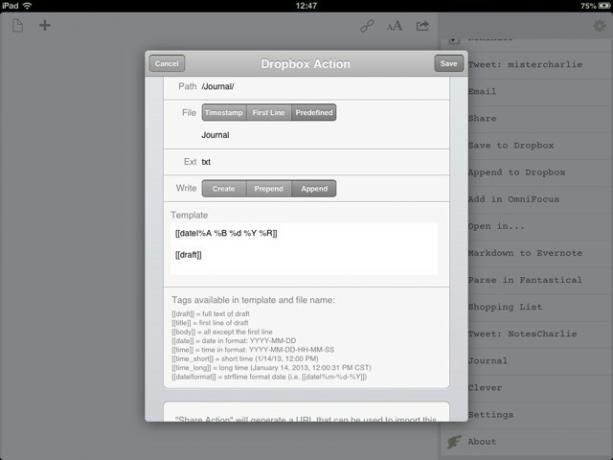
Vi starter med kladder. Kladder -app tager enhver tekst, du skriver, og pakker den derefter op og sender den til enhver app, du kan lide. Et af dets mange talenter er at tilføje tekst til en almindelig tekstfil i Dropbox. For at konfigurere journalfilen skal du gå til appen Kladder og gå til indstillingerne. Tryk på "Dropbox -handlinger", og tryk derefter på + for at lave en ny.
Jeg har valgt at lave en stor tekstfil, der indeholder alt. Du kan også vælge separate filer til alt, og bare gemme dem alle i den samme mappe.
Det er her, vi fortæller Drafts at tilføje vores note til en fil. Efter skærmbilledet vælger vi en sti til mappen, et navn til filen og en udvidelse og til sidst skabelonen til journalposten.
Vælg et navn, du kan lide. Jeg ringede til både mappen og filen Journal for at gøre det lettere. Og eagle-eyed har muligvis bemærket, at jeg valgte filtypen TXT i stedet for en Markdown-udvidelse som MD eller MDOWN. Dette skyldes, at IFTTT kun fungerer med TXT -filer. Selvom Kladder kan gøre begge dele, er faktum, at enhver anstændig Markdown -fremviser kan håndtere TXT -filer, så det er TXT.
Det er også værd at bemærke her, at jeg har valgt at lave en stor tekstfil, der indeholder alt. Du kan også vælge separate filer til alt, og bare gemme dem alle i den samme mappe. Denne vejledning fungerer på begge måder: du skal bare vælge "opret fil" i stedet for "tilføj til fil", når du ser muligheden. Og i dette tilfælde vil du fortælle kladder at dynamisk navngive dine filer. Jeg ville gå med et tidsstempel for at holde alt i orden.
Så her er min kode:
[[dato | %A %B %d %Y %R]] [[kladde]]
Datoen er formateret til at se pæn ud for mine øjne (hvis du bruger separate filer, vil du sandsynligvis gerne bruge noget, der sorterer bedre i Finder. Her er en praktisk liste over UNIX -datokommandoer)).
Resultatet af dette:
Mandag den 18. marts 2013 13:08 Testjournalindtastning. Ret sødt! Det er det. Nu skal du bare trykke på en hurtig note i Kladder og vælge din nyoprettede Journal-handling for at dele den. Et par sekunder senere tilføjes den nye post til bunden af filen (du kan vælge at forpasse posten for at få nyt indhold vist øverst i stedet). Hvordan kunne noget være lettere?
IFTTT er en slags internetlim, der rør data mellem webtjenester. I dag vil vi bruge det til at foretage flere handlinger, der tilføjer deres resultater til en enkelt Dropbox -fil. Mine eksempler vil være Foursquare checkins (for at huske, hvor du har været), Instagram -fotos (et billede er værd... osv.), Vejret og Withings fitness -app (blodtryk og vægt). Der er mange flere, men det er dem, jeg bruger, og processen er let nok til, at du kan rulle din egen.
For at begynde har du brug for en IFTTT konto, og du skal forbinde den med de tjenester, du bruger, som Instagram og Foursquare. Derefter vil du gerne oprette en ny handling. Du kan starte forfra eller bare bruge mine handlinger og justere dem.
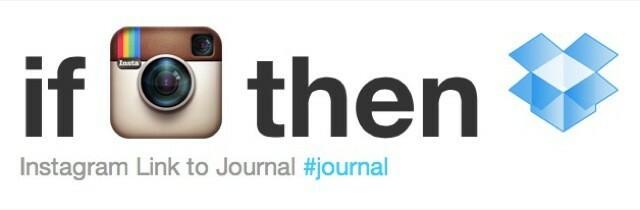
Få min Instagram opskrift.
Denne opskrift viser det grundlæggende i IFTTT opskrifter. Først vælger du at oprette en ny opskrift. Slå kæmpen "Dette" "på skærmen og vælg Instagram. Hvis du ikke har aktiveret kanalen, bliver du bedt om at gøre det. Nu kan du se de forskellige Instagram -triggere. Vi vælger "Ethvert nyt foto af dig", som udløses hver gang du tager et nyt billede. Du kan også forfølge nogen og få alle deres billeder føjet til din journal.
Klik på det, klik på "Opret udløser", og klik derefter på "Det." Vælg Dropbox, vælg indstillingen "Tilføj til en tekstfil", og kom derefter i gang:

Det er standardopskriften. Til vores brug vil vi ændre mappestien til "Journal" (eller hvad du end angav, da du konfigurerede handlingen Kladder ovenfor), og også filnavnet til "Journal". Nu kan du vælge indholdet, som er den tekst, der skal sendes til din journalfil. Ingredienserne er alle tilgængelige i en rullemenu til højre. Her er mit:
! [{{Caption}}] ({{SourceUrl}})
{{Caption}}
{{CreatedAt}}
- - - - -

{{Caption}} - posterne og så videre udfyldes af IFTTT under runtime. Resten er op til dig. Jeg valgte at sætte billedets URL i et Markdown -billedlink, som har de dobbelte fordele ved at få selve teksten til at se renere ud og også integrere billedet, når det er vist. Det betyder, at din journal dynamisk viser dine Instagrams inline med din tekst.
Her er resultatet af handlingen i almindelig tekstform:
! [Instagram] ( http://distilleryimage0.s3.amazonaws.com/08a444ae8f4211e28c3c22000a1fb85a_7.jpg) Trifle Tower. 17. marts 2013 kl. 21:34 - - - - -
Og sådan ser det ud i preview:

Ret pænt, hva '? For at gentage: denne IFTTT -handling genererer et Markdown -billedlink til hvert foto, du tager på Instagram, og tilføjer det til din statiske Journal -fil, en ren tekstfil. Det tilføjer også billedteksten som både billedtekst og billedtitel og dropper datoen også der.
Foursquare
Få min Foursquare opskrift.
Foursquare er lige så let. De tilgængelige muligheder er forskellige og inkluderer stedets navn, en URL -adresse til et kortbillede, en URL -adresse (linking til spillestedets Foursquare -side) plus indtjekningsdato og "Råb". Det sidste er den kommentar, du tilføjer, når du tjekker i. Her er min opskrift. Bemærk - bindestreger og br -tags hjælper med formatering og læsbarhed .:
Jeg gik til {{VenueName}}. {{Råbe}}
[Sted] ({{VenueUrl}})
! [Kort] ({{VenueMapImageUrl}})
{{CheckinDate}}
- - - - -
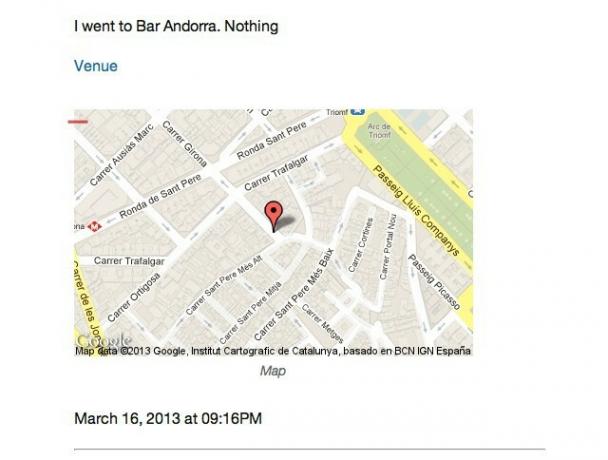
Nu har du endelig en god grund til at bruge Foursquare -checkins. Jeg tjekker kun ind, når jeg går til et nyt sted, eller når jeg er på ferie, så jeg kan huske overalt, hvor jeg gik. Og nu har jeg resultaterne pænt gengivet i en bærbar tekstfil. Forhåndsvisning af en post viser fem:
Vejret
Få min vejr opskrift.
IFTTT har ikke en måde at give dig en vejrudsigt over den aktuelle dag. Dens udløsere er beregnet til at blive brugt til at sende dig advarsler og prognoser (jeg har en fantastisk, der pinger mig via Boxcar, når det er ved at regne). Men du kan finagle en rapport ud af det ved hjælp af min opskrift:
{{TodaysCondition}} i dag! Med en højde på {{HighTempCelsius}} C og en lav på {{LowTempCelsius}} C. Aktuelle vindhastigheder: {{WindSpeedMph}} fra {{WindDirection}}
UV -indeks: {{UvIndex}}
Fugtighed: {{Humidity}}%
[via] ({{ForecastUrl}})
{{CheckTime}}
- - - - -
Indstil tiden til når du vil. Jeg valgte 16:00, da det ser ud til at være det tidspunkt på dagen, hvor vejret er mest intens her i Barcelona.
IFTTT leverer masser af flotte tjenester (du kan f.eks. Bruge en Boxoh -opskrift til at registrere, når en afsendt pakke ankommer til din dør), men du kan også undersøge andre tjenester. Mr. Reader på iPad er en RSS -læser, som lader dig rulle dine egne tilpassede handlinger. lader dig gemme dine foretrukne Google Reader -artikler i din journal (indtil GR lukker ned om et par måneder mindst).
Og hvis du beslutter dig for at gøre det, kan du endda få IFTTT til at gemme alle dine Instagrams i en mappe i din Dropbox og henvise til disse links i din journal (jeg lader det projekt være op til dig).
Det smukke ved denne metode er, at du ejer den. Du behøver aldrig bekymre dig om at eksportere din journal fra en app, fordi du har den lige der i din Dropbox, i det mest universelle format nogensinde - almindelig tekst.
Kan du ikke finde den service, du kan lide? Gå derefter over til RSS -sektionen i IFTTT og brug det. Det vil suge stort set alt fra internettet, herunder dit Twitter -feed (Twitter gør dine tweets tilgængelige som et RSS -feed, selvom det spærrer adgang fra tjenester som IFTTT).
Det smukke ved denne metode er, at du ejer den. Du behøver aldrig bekymre dig om at eksportere din journal fra en app, fordi du har den lige der i din Dropbox, i det mest universelle format nogensinde - almindelig tekst. Du kan inkludere rigt indhold i form af links, som vil holde størrelsen på din tekstfil lille (IFTTT opretter en ny fil til dig, når den eksisterende når 2 MB. Men en 2MB ren tekstfil er enorm. Du når ikke denne grænse meget snart).
Plus, du kan se den overalt: som almindelig tekst i øjenvenlig Markdown eller gengivet i det ønskede format. Og det jeg bedst kan lide er, at det gør alt arbejdet for dig. Jeg kan bare notere nogle tanker om dagen (eller ej) og resten id taget sig af. Mine tweets; mine Instagrams (som alligevel stort set er registreringer af dagen) plus nogle praktiske metadata om vejret, eller hvor jeg var.
Har du andre ideer om andre tjenester eller smarte måder at lægge journallignende oplysninger igennem IFTTT? Send mig en mail, eller giv en kommentar. Endnu bedre, post linkene til dine egne delte opskrifter.

